PDF 変換 究極とは、Windows・Macに対応した、PDFファイルからOfficeファイル・画像ファイル・テキストファイル・HTMLファイル・EPUBファイル(電子書籍)へのPDF変換ソフトです。複数のPDFファイルをまとめて変換することができます。また、変換するPDFファイルはページで変換範囲を指定することも可能です。さらに、出力するファイル形式に応じた詳細な出力設定を調整することもできます。
※提供元:Aiseesoft スタジオ
※基本的には有料ソフトですが、15日間無料で試用できます。
※試用版には出力ファイルにウォーターマークが追加されます。
ダウンロード【PDF 変換 究極】
下記URLより、「ダウンロード」をクリックしてインストーラーをダウンロードし、インストールして下さい。
※Vectorからもダウンロードできます。
Windows:https://www.aiseesoft.jp/pdf-converter-ultimate/
Mac:https://www.aiseesoft.jp/mac-pdf-converter-ultimate/
<ソフト起動時の注意点>
本ソフトは、起動時にコードの購入・登録画面が表示されます。試用版で利用する場合は、画面右上の「×」または画面左下の「後で購入」をクリックして下さい。
基本的な使い方【PDF 変換 究極】
本ソフトは、複数のPDFファイルを追加して各種ファイル形式に変換することができます。手順は以下の通りです。
1.PDFファイルの追加
メイン画面で左上にある「ファイルを追加する▼」をクリックし、「PDFファイルを選択する」画面でPDFファイルを指定(Ctrlキーを押すと複数選択も可能)して「開く」をクリックします。なお、ドラッグ&ドロップ操作でも可能です。
2.ファイル形式の選択
メイン画面で下部にある「出力形式」横のプルダウンをクリックし、プルダウンメニューで変換後のファイル形式をクリックします。
<対応ファイル形式>
- JPEG(*.jpeg)
- PNG(*.png)
- GIF(*.gif)
- BMP(*.bmp)
- TGA(*.tga)
- PPM(*.ppm)
- JPEG 2000(*.j2k)
- TIFF(*.tiff)
- テキスト(*.txt)
- Microsoft Word(*.docx)
- リッチテキスト形式(*.rtf)
- Microsoft Excel(*.xlsx)
- Microsoft PowerPoint(*.pptx)
- EPUB(*.epub)
- HTML(*.html)
3.保存先の指定
メイン画面で下部にある「出力フォルダ」欄の「…」をクリックし、「フォルダーの参照」画面で保存先フォルダを指定して「OK」をクリックします。
<元のファイルと同じフォルダを指定する場合>
メイン画面で下部にある「出力フォルダ」欄の「ソースフォルダにターゲットファイルを保存します」をクリックします。
4.変換処理の実行
メイン画面で右下にある「開始」をクリックし、コードの購入・登録画面で「後で購入」をクリックします。
変換完了後、「変換が完成しました。」と表示されるので、「確認」をクリックして下さい。
使い方:ページ指定【PDF 変換 究極】
本ソフトは下記の手順で、追加したPDFファイルをページで変換範囲を指定することができます。
- メイン画面のファイルリストでページを指定するPDFファイルをクリックして選択
- メイン画面右側の「ページ範囲」欄の「範囲」をクリック
- メイン画面右側の「ページ範囲」欄の入力欄にページ番号を入力
使い方:出力設定【PDF 変換 究極】
本ソフトは下記の手順で、出力するファイルを詳細に設定することができます。
- メイン画面下部の「出力形式」欄の工具アイコンをクリック
- 「出力設定」画面で出力形式・サイズ・カラーなどを指定して「確認」をクリック
※手順2:設定項目はファイル形式によって異なります。
まとめ【PDF 変換 究極】
対応形式が豊富なPDF変換ソフト「PDF 変換 究極」を紹介しました。使い方は非常に簡単で、追加ボタンから変換するPDFファイルを追加したら、変換後のファイル形式をプルダウンから選択して開始ボタンをクリックするだけです。また、プレビュー下の「ページ範囲」欄でページの指定を、「出力形式」横の工具アイコンから詳細な出力設定を行うことができます。是非、無料の試用版でお試し下さい。
提供元:https://www.aiseesoft.jp/
サポート:https://www.aiseesoft.jp/support.html
レビュー:https://www.aiseesoft.jp/pdf-converter-ultimate/
利用規約:https://www.aiseesoft.jp/terms-and-conditions.html
購入:https://www.aiseesoft.jp/purchase/pdf-converter-ultimate.html
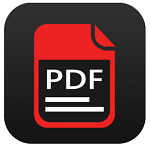
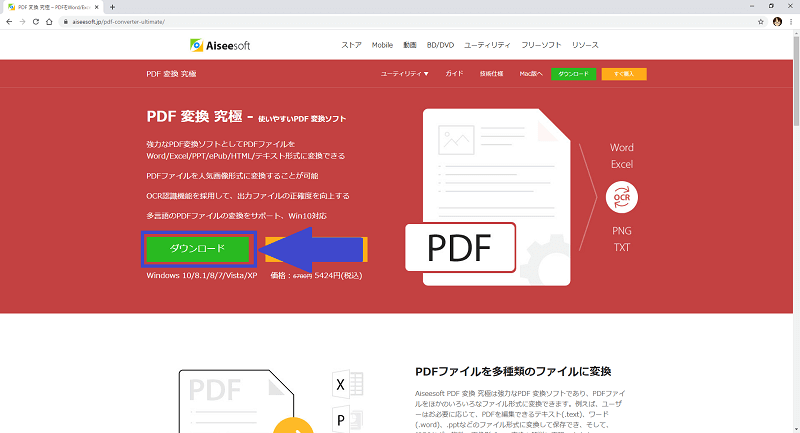
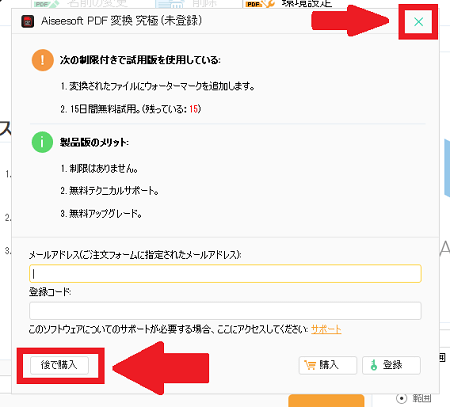
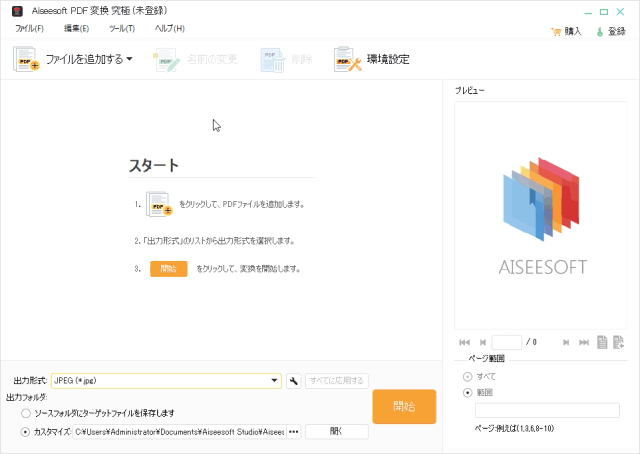
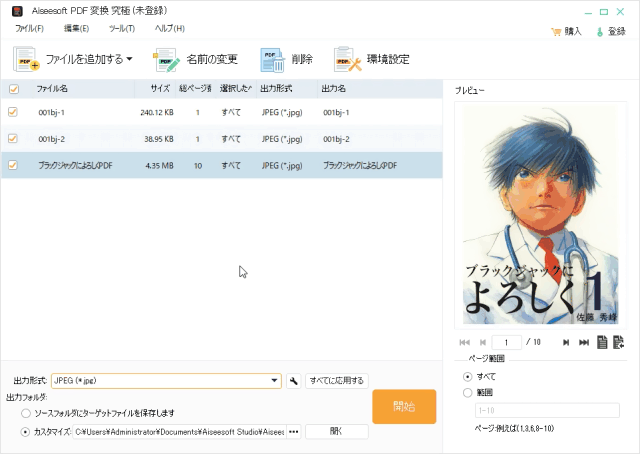
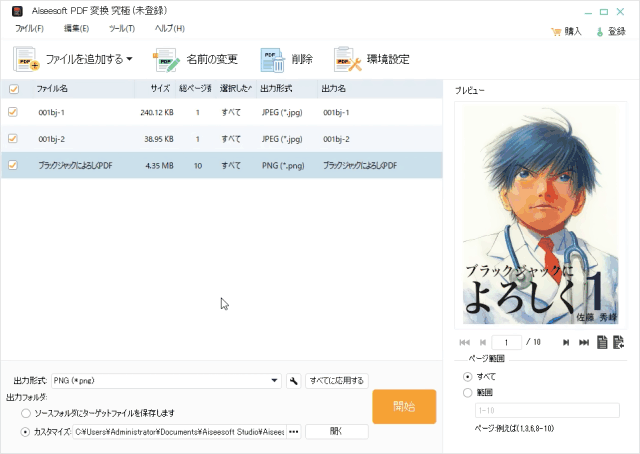
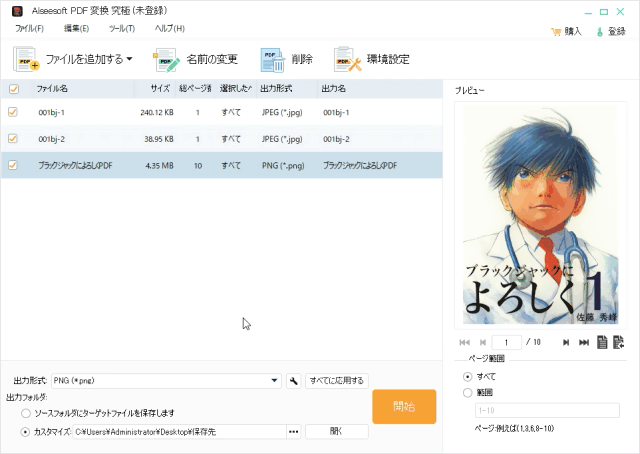
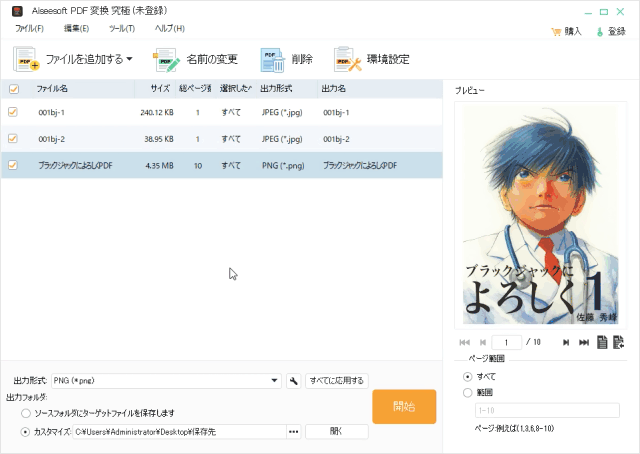
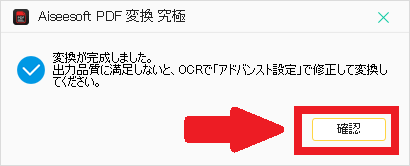
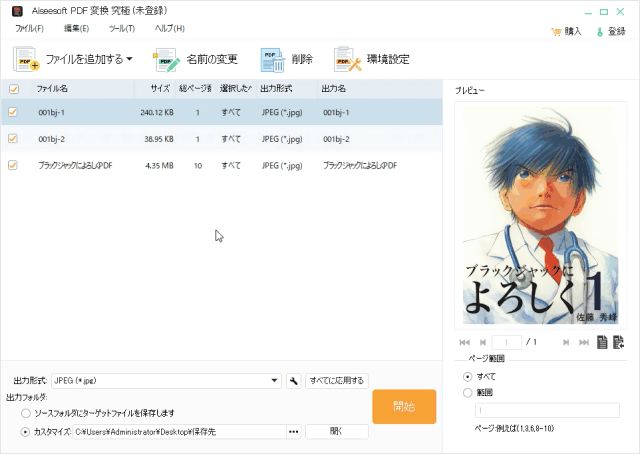
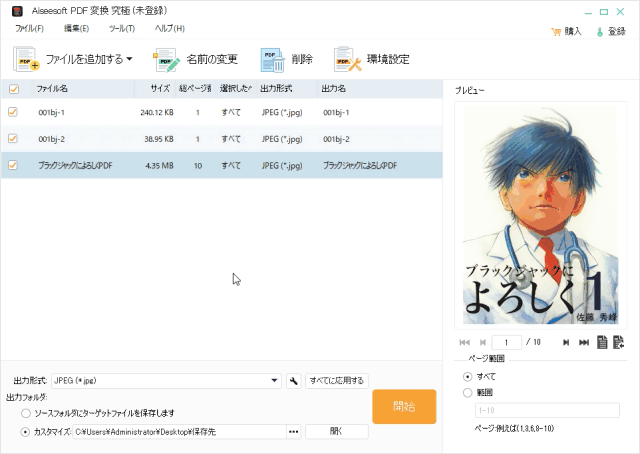
-3.jpg)




